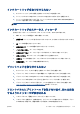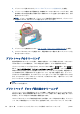HP Designjet T2300 eMFP Series-How to Use the Product
3. プリントヘッドを取り外します (152 ページの「プリントヘッドを取り外す」を参照)。
4. プリントヘッドの裏面にある電極部分を、研磨剤が入っていない布でクリーニングします。付着
物の除去に水分が必要な場合、刺激が少ない消毒用アルコールを注意しながら使用します。水は
使用しないでください。
注意: デリケートな処理のため、プリントヘッドが破損する場合があります。プリントヘッド
の底面のノズルは、特にアルコールで触れないようにしてください。
5. プリントヘッドを再度取り付けます (155 ページの「プリントヘッドを取り付ける」を参照)。
6. フロントパネルのメッセージを確認します。問題が解決しない場合は、新しいプリントヘッドを
取り付けてみてください。
プリントヘッドのクリーニング
製品の電源が常にオンになっている限り、定期的に自動クリーニングが実行されます。これによりノ
ズル内に新しいインクが確保され、ノズルの目詰まりを防止し、カラー精度が保たれます。
プリントヘッドのクリーニングを行うには、フロントパネルに移動し、
を押し、次に を
押して、[イメージ品質の保守] - [プリントヘッドのクリーニング]を押します。イメージ品質診断の
印刷プロセスを行うと (『
イメージ品質のトラブルシューティング ガイド
』を参照)、問題のあるカ
ラーが判断できます。問題のあるカラーを含むプリントヘッドを 2 個 1 組選択します。クリーニン
グするカラーが不明な場合は、すべてのプリントヘッドをクリーニングするよう選択することもでき
ます。すべてのプリントヘッドのクリーニングには、9 分ほどかかります。1 組のプリントヘッドの
クリーニングには、6 分ほどかかります。
注記: すべてのプリントヘッドのクリーニングには、1 組のプリントヘッドのクリーニングよりも
多くのインクが必要です。
プリントヘッド ドロップ検出器のクリーニング
プリントヘッド ドロップ検出器はセンサーとして機能し、印刷できないプリントヘッドのノズルが
検出された場合、良好な印刷結果が得られるプリントヘッドと交換します。繊維、頭髪、紙くずなど
があると、センサーが遮られて印刷品質に悪影響を与えます。
フロントパネルにクリーニング処理が必要であるとの警告メッセージが表示された場合、プリントヘ
ッド ドロップ検出器をクリーニングすることをお勧めします。すぐにプリントヘッド ドロップ検
192
第 19 章 インクカートリッジとプリントヘッドに関するトラブルシューティング JAWW